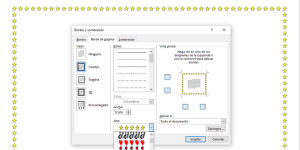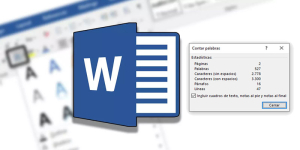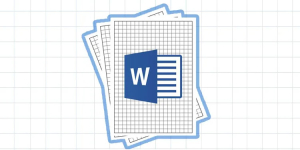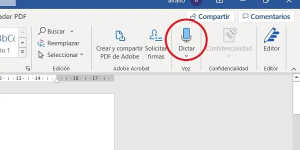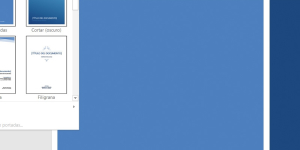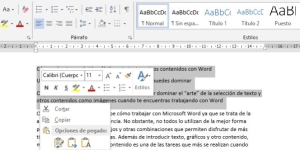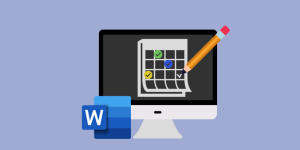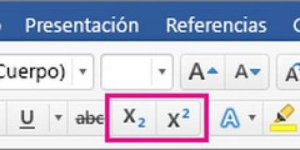
Como ya lo hemos afirmado en otros artículos, tanto justificar texto y escribir en cursiva como poner tildes, insertar símbolos y poner al cuadrado en Microsoft Word son algunas de las múltiples acciones que este completo programa ofrece a sus usuarios. Y es que lejos de ser un simple editor de texto, con el paso del tiempo Microsoft Word ha ido implementando muchas otras opciones que permiten que sea muy funcional. Elevar un número al cuadrado es una de las opciones que el programa permite hacer fácilmente. No te pierdas el paso a paso.
Podría interesarte: Cómo justificar un texto en Word, ¿Cuánto es es media cuartilla? y Cómo poner al cuadrado ² en Word (subíndice o superíndice).
Superíndice: Elevar un número al cuadrado en Microsoft Word
1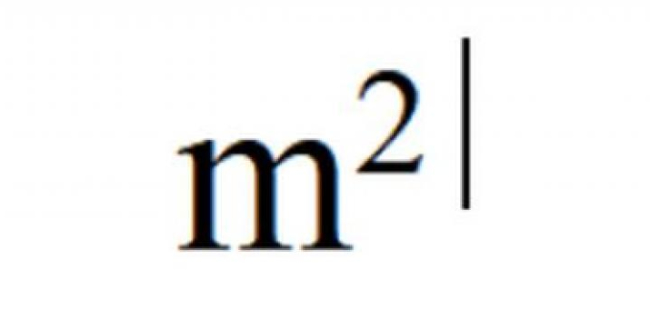
Si necesitas elevar un número al cuadrado, o lo que es lo mismo, poner un superíndice en Microsoft Word, debes saber que el proceso es sumamente sencillo. Los superíndices son muy habituales en ciencias y matemáticas por lo que te serán de gran utilidad si trabajas en Word.
Tan solo debes seguir los pasos que se indican a continuación:
- Escribe la cifra que debe de elevarse al cuadrado o contener un superíndice y a continuación de esta cifra escribe el número 2
- A continuación debes resaltar el número 2 y dirigirte al menú Formato. Desde ahí elige la opción «Fuente»
- Desde Fuente debes acceder a la opción en la que encontrarás los iconos de superíndice y subíndice, representados por una letra X con un número en la parte superior e inferior. Únicamente selecciona la opción de la X con el número 2 en la parte superior, y la cifra que habías marcado se quedará elevada al cuadrado.
Subíndice en Word
2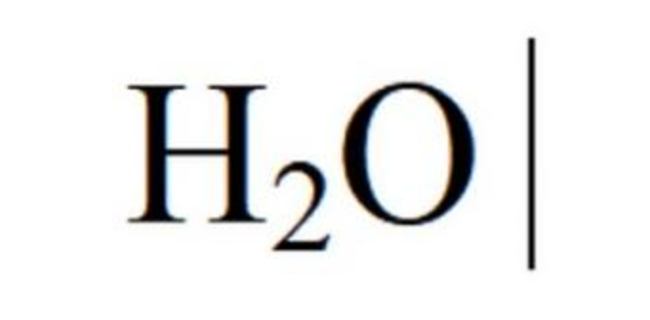
Del mismo modo que puedes poner un superíndice o elevar al cuadrado en Word, puedes colocar un subíndice.
Para ello puedes seguir dos opciones. La primera de ellas consiste en realizarlo desde el menú:
- Escribe la letra a la que quieres aplicar el subíndice y selecciónala
- Dirígete a Inicio > Formato > Fuente y selecciona el icono de Subíndice
La segunda opción consiste en llevar a cabo una combinación de teclas. En este caso debes proceder así:
- CTRL + Mayúsculas + 0
- CTRL + =
Prueba con ambas opciones, ya que el resultado puede variar en función de la versión de Windows que utilices.
Usando la tecla ALT
3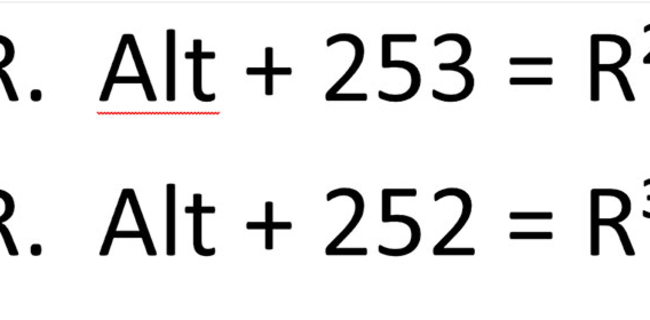
Otra opción para poner un número elevado al cuadrado en Microsoft Word, consiste en realizar una combinación de teclas. Para ello, deberás presionar ALT y una serie de números establecidos que darán como resultado el poder colocar el exponente en Word.
- ALT + 253: elevado a 2 o al cuadrado.
- ALT + 252: elevado a 3 o al cubo.
- ALT + 251: elevado a 1.
Así, cuando quieras escribir, por ejemplo, 10 elevado a 3, tendrás que hacer lo siguiente: primero, escribes 10 y, luego, presionas ALT + 252 sin dejar de presionar ALT. De este modo, automáticamente aparecerá el número elevado al cubo.
Por medio de una ecuación
4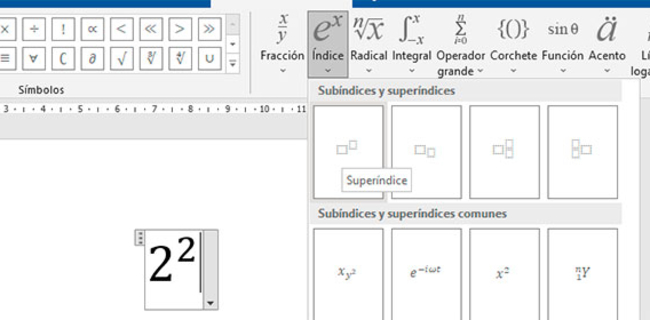
Es tal vez la manera más difícil y complicada de elevar un número al cuadrado en Word. Sin embargo, la ventaja es que puedes elevar el número a cualquier potencia, no solo a 2.
Lo que debes hacer es lo siguiente:
- Ve a Insertar y luego a Símbolos.
- Después pulsa en la opción Ecuación y a continuación en la pestaña Índice.
- Escoge la primera opción, que tiene dos dibujos de cuadrados.
- Selecciona cada cuadrado para escribir los números que desees, tanto para el número base como para el exponente.
Esta misma operación podrás llevarla a cabo para elevar un número al cubo o poner otro exponente en Word. En Microsoft Word podrás hacer muchas otras operaciones matemáticas, como por ejemplo poner fracciones entre otras. No dudes en poner en práctica todos los tutoriales relacionados con el uso de Microsoft Word y aprenderás a sacarle todo el partido a este gran programa.